实例讲解:安装无线网桥(二)
实例讲解:安装无线网桥(二)
做完无线网桥安装前准备可参见《实例讲解:安装无线网桥一)》)工作后,我们就来进入正题。无线网桥安装配置工作并不是很复杂,只不过很多朋友接触的比较少,操作起来比较生疏而已。那么,下文为大家把每一个步骤都记录下来,希望能让大家得到帮助。
DCOM-NWH6110无线网桥安装配置
三大步骤:
Step 1: 首先规划好整个网络结构。
Step 2: 在室内连接好DCOM-NWH6110,打开电源开关,然后在网络中的计算机中安装配置工具并配置无线网桥设备,使其能正常工作。
Step 3: 把无线网桥安装在网络中,要对齐室外天线。
1、无线网桥安装配置工具
Step1: 在计算机中插入工具盘,运行setup.exe,出现安装界面下图1),点击NEXT进行下一步操作。
Step2: 输入安装路径下图2),点击NEXT进行下一步操作。
Step3: 输入增加的程序项下图3),点击NEXT进行下一步操作。
Step4: 点击Finish完成操作下图4)
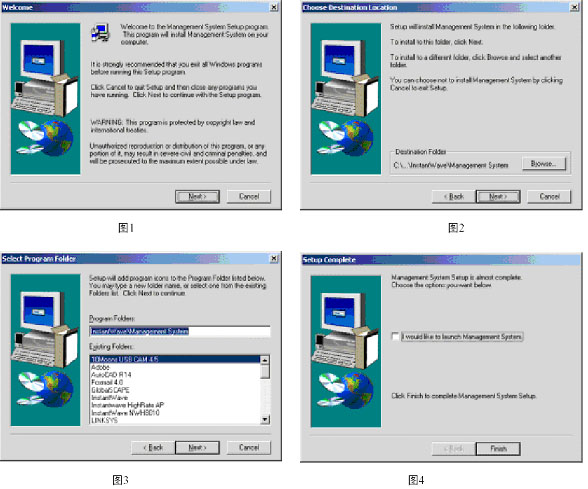
2、在无线网桥安装配置中所使用的配置工具
Step1: 点击开始/程序/Management System/Management System. 打开网桥管理界面。
Step2:Start/Start Hosts View。
如果网桥是第一次设置或遗忘了网桥的IP地址。按住复位开关1秒,复位网桥,此时网桥的缺省IP地址为自动获取IP地址。如果使用单机配置,可用交叉网线连接网桥和PC机,设置PC机为自动获取地址模式或设置IP地址为169.254.X.X,掩码为255.255.0.0)。运行配置工具软件,点击Auto Discovery(F5),即可找到网桥。再进行配置。如果接在带有DHCP服务功能的局域网中,按键Auto Discovery(F5),即可找到网桥。再进行配置。
Step3:选中要配置的网桥,按Config Device图标,对网桥进行配置。如下图:
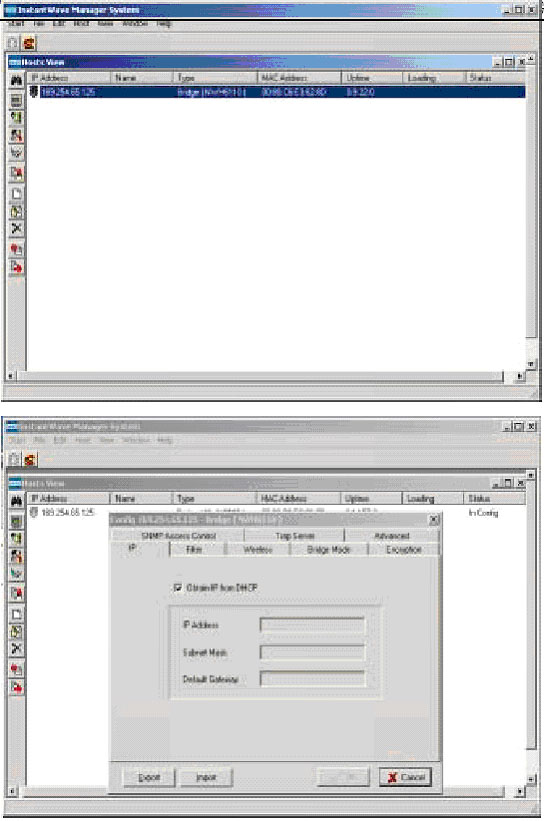
评论暂时关闭